教大家如何設定 Smart Access Memory & Resizable BAR,主機板的 BIOS 要設定哪些選項,對應的主機板品牌有 ASUS、ASROCK、GIGABYTE、MSI,記得一定要先確認你的硬體是否達到需求,更新 BIOS 前一定要詳細確認更新方法歐~
Smart Access Memory & Resizable BAR 開啟 BIOS 教學
這次的教學是針對主機板 BIOS 設定,基本的設定方式相似,因部分主機板 CSM 預設開啟,所以可能需要關閉 CSM 模式,接著找到 PCI Subsystem 的項目裡面,找尋 Above 4G Decoding 和 Re-Size BAR Support,然後打開這些選項即可。
主機板的 BIOS,一定要到官方網站下載,或是透過 BIOS 更新軟體線上更新。
AMD 所需硬體:
- AMD 500 系列主機板、AMD 400 系列主機板。而 AMD 400 系列必須要有更新支援 Ryzen 5000 系列主機板的 BIOS。
- AMD Zen 3 處理器,例如 Ryzen 5 5600X、Ryzen 9 5950X。
- Smart Access Memory 有支援 Ryzen 3000 系列。
Intel 所需硬體:
- 支援 Intel 10 代處理器的主機板,Intel Z490、H470、B460、H410,支援 Intel 11 代處理器的主機板,如 Z590、B560。
- Intel 10 代處理器,i9-10XXX、i7-10XXX、i5-10XXX、i3-10XXX,例如 Core i7-10700K。
- Intel 11 代處理器,i9-11XXX、i7-11XXX、i5-11XXX,例如 Core i9-11900K。
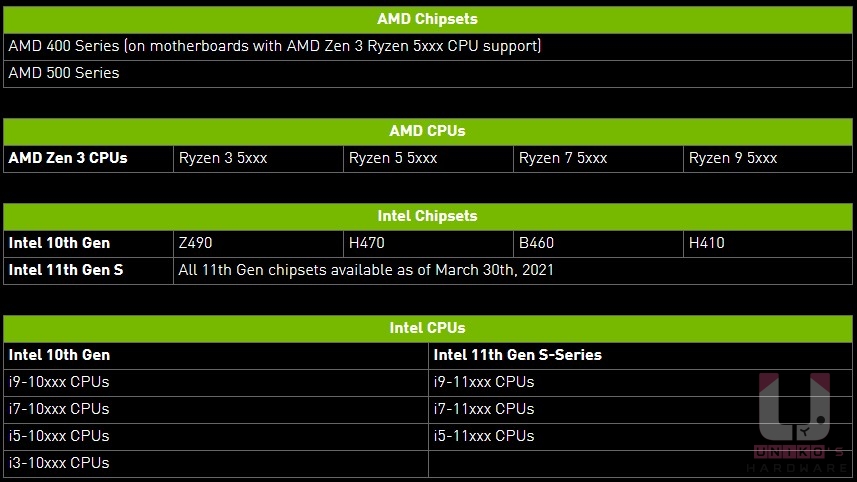
ASUS Smart Access Memory & Resizable BAR 設定教學
進入 BIOS 後先按 F7 切換切換到進階模式,接著點選上方的進階設定 Advanced,找到 PCI Subsystem 選單進入,把 Above 4G Decoding 設為 Enabled,Re-Size BAR Support 設成 Auto,最後儲存設定並離開。
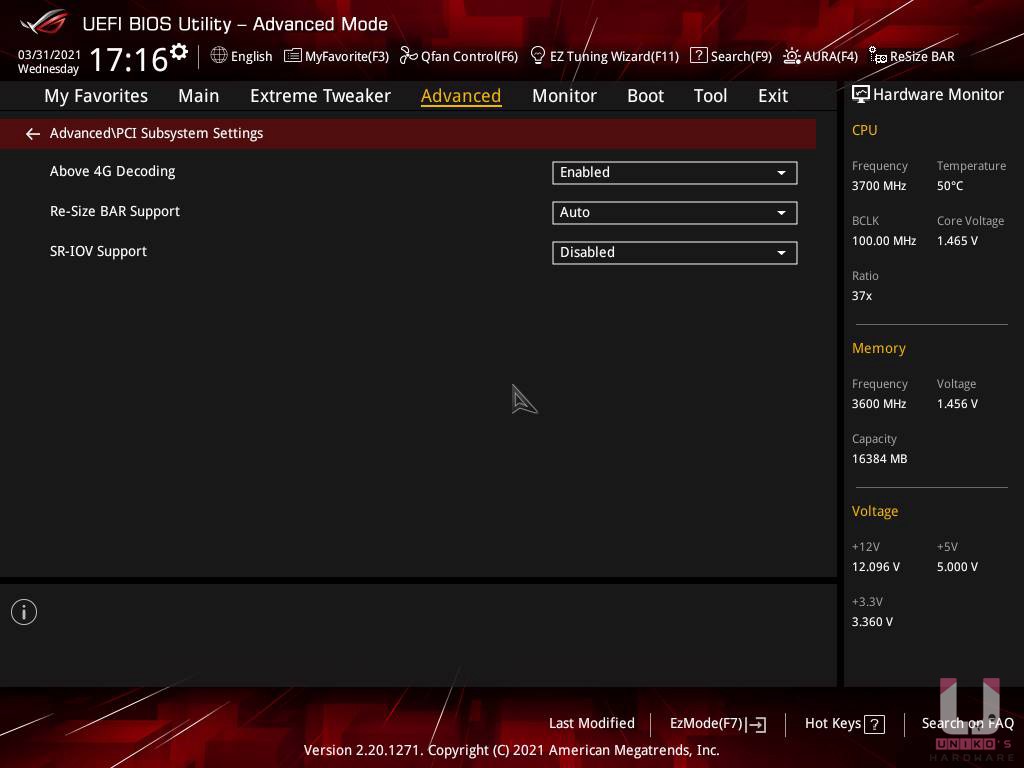
ASROCK Smart Access Memory & Resizable BAR 設定教學
到 Boot 項目,將 CSM 設為 Disabled,到 Advanced > PCI Subsystem,把 Above 4G Decoding 設為 Enabled,Re-Size BAR Support 設成 Enabled,然後儲存並離開。
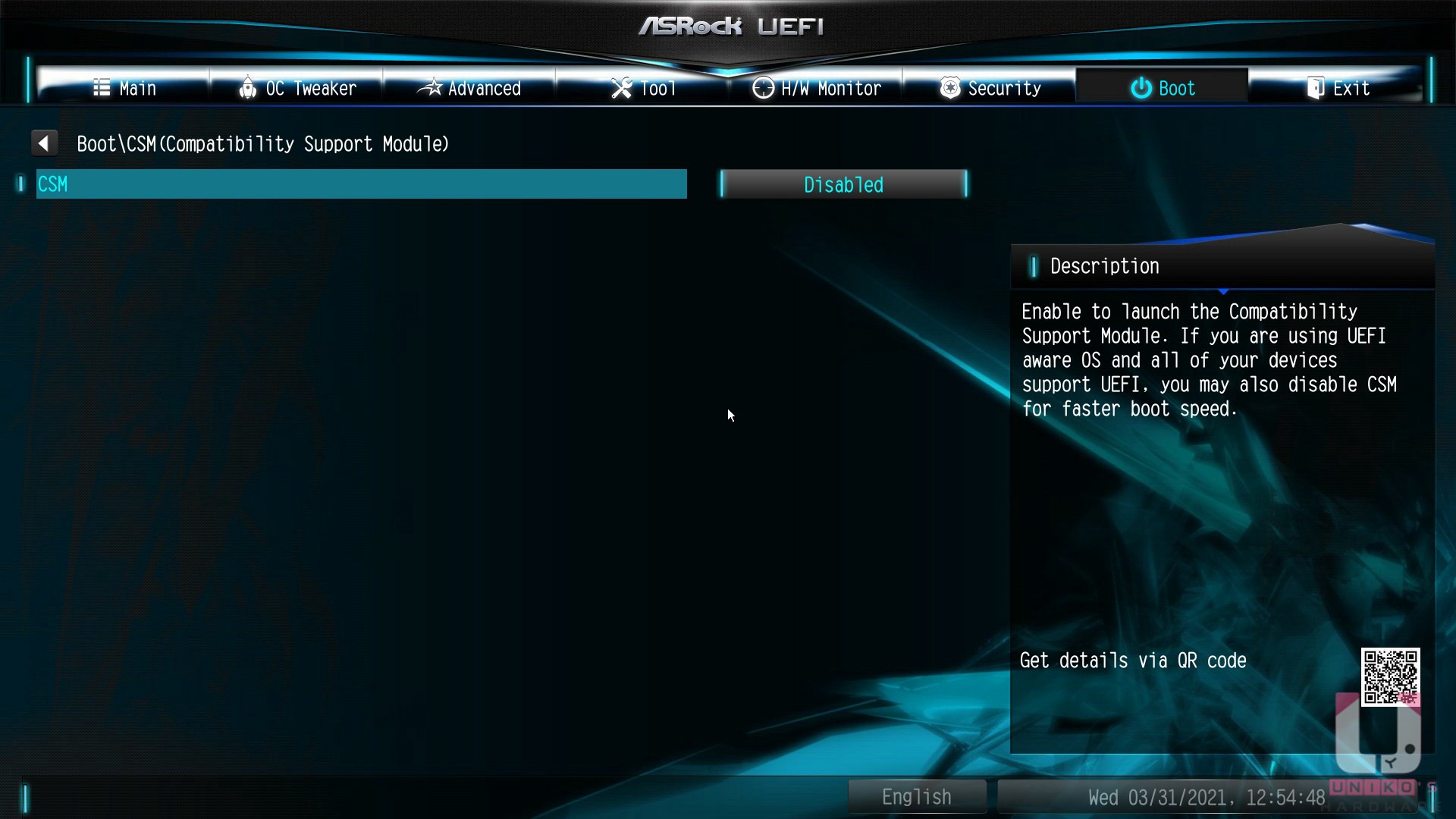
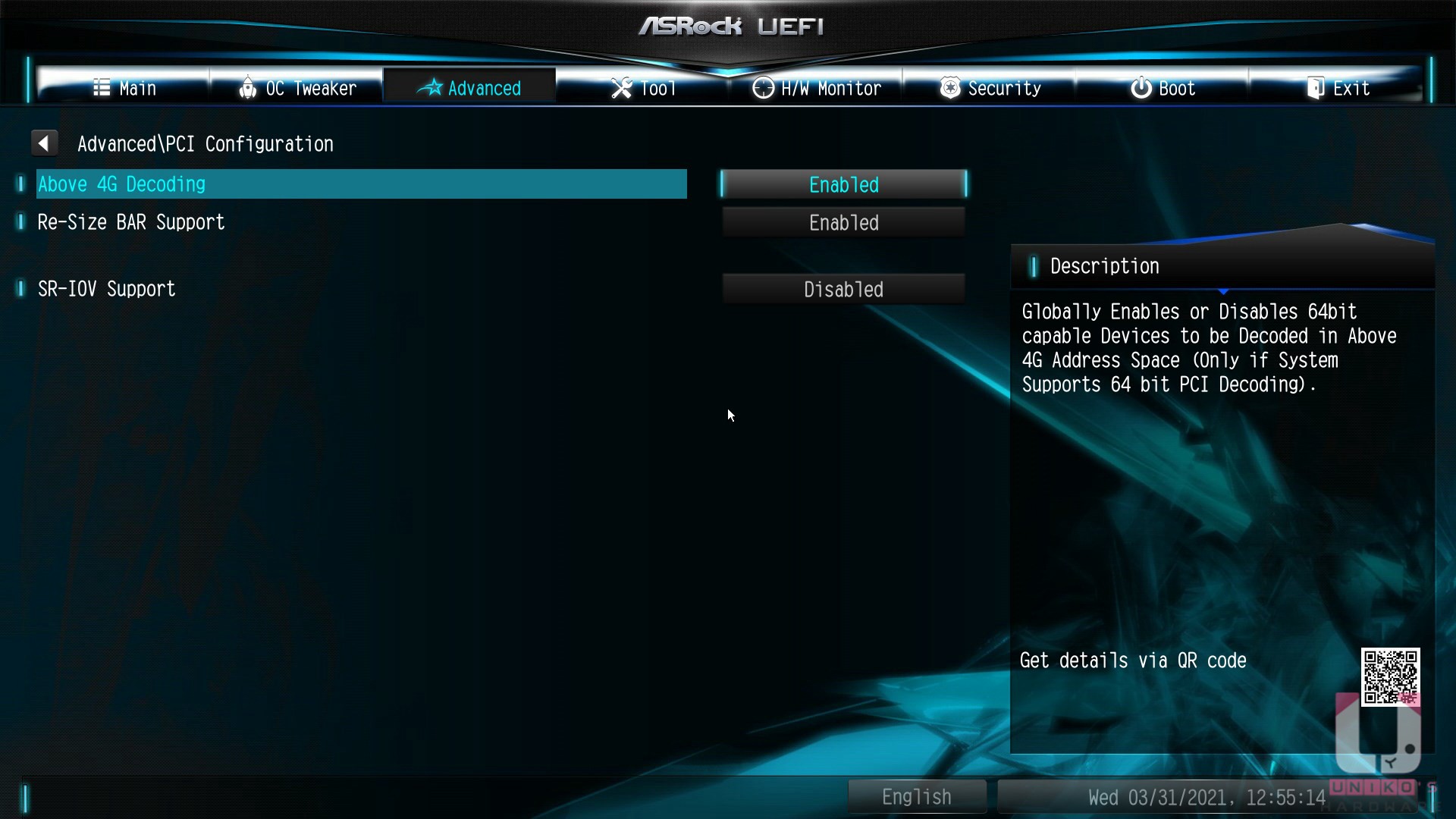
GIGABYTE Smart Access Memory & Resizable BAR 設定教學
F2 進入進階模式,為了開啟 Resizable BAR,需要關閉 CSM 支援,如果你的系統以 Legacy Mode 安裝,只能改以 UEFI Mode 重灌才能進入系統,把 Above 4G Decoding 設成 Enabled,Re-Size BAR Support 設為 Auto,最後儲存並離開。
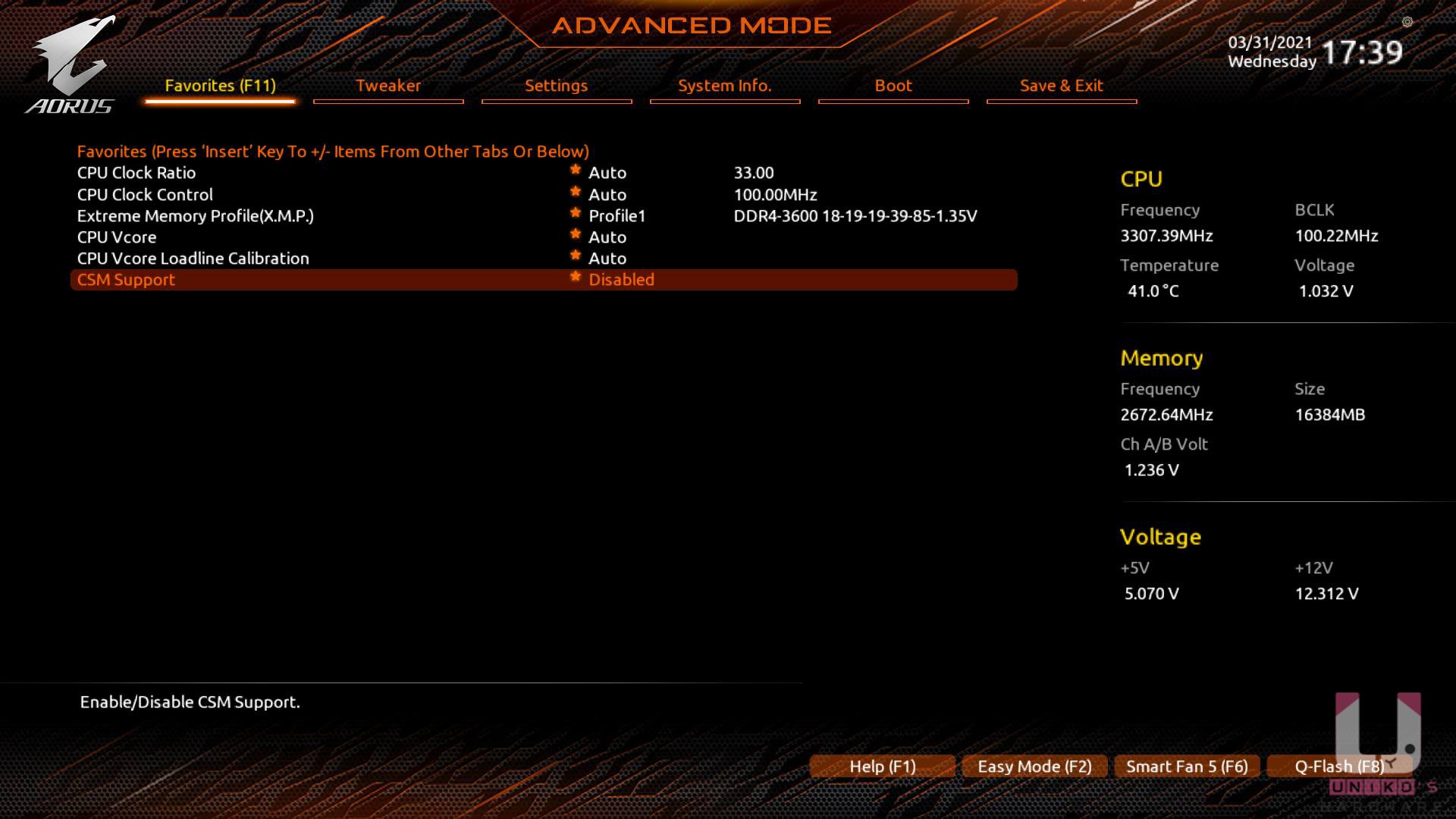
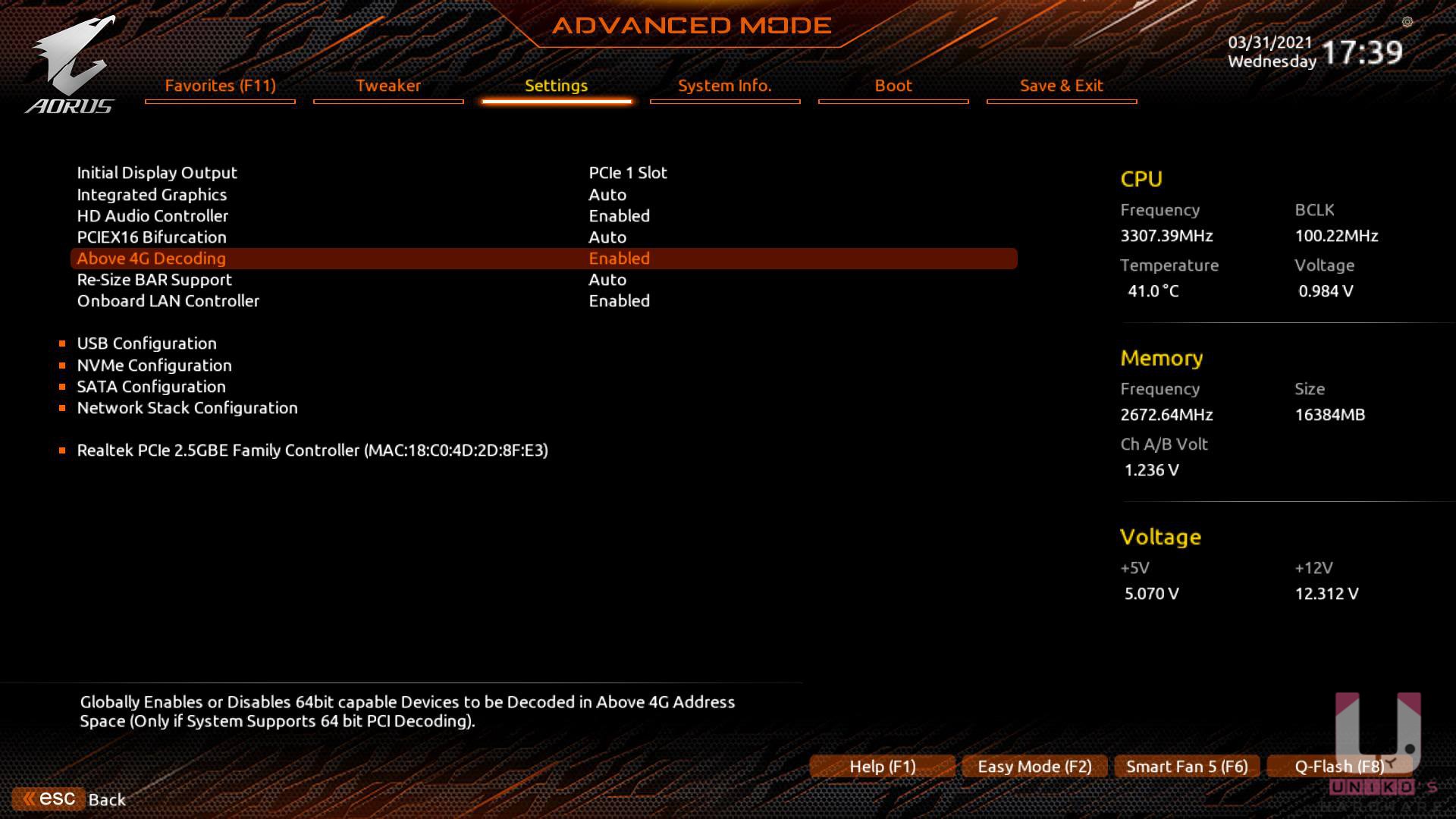
MSI Smart Access Memory & Resizable BAR 設定教學
進入 BIOS 畫面後,F7 進入進階模式,點選設定 SETTINGS,把 Re-Size BAR Support 設成 Enabled,Above 4G Memory 設為 Enabled,最後儲存並離開。
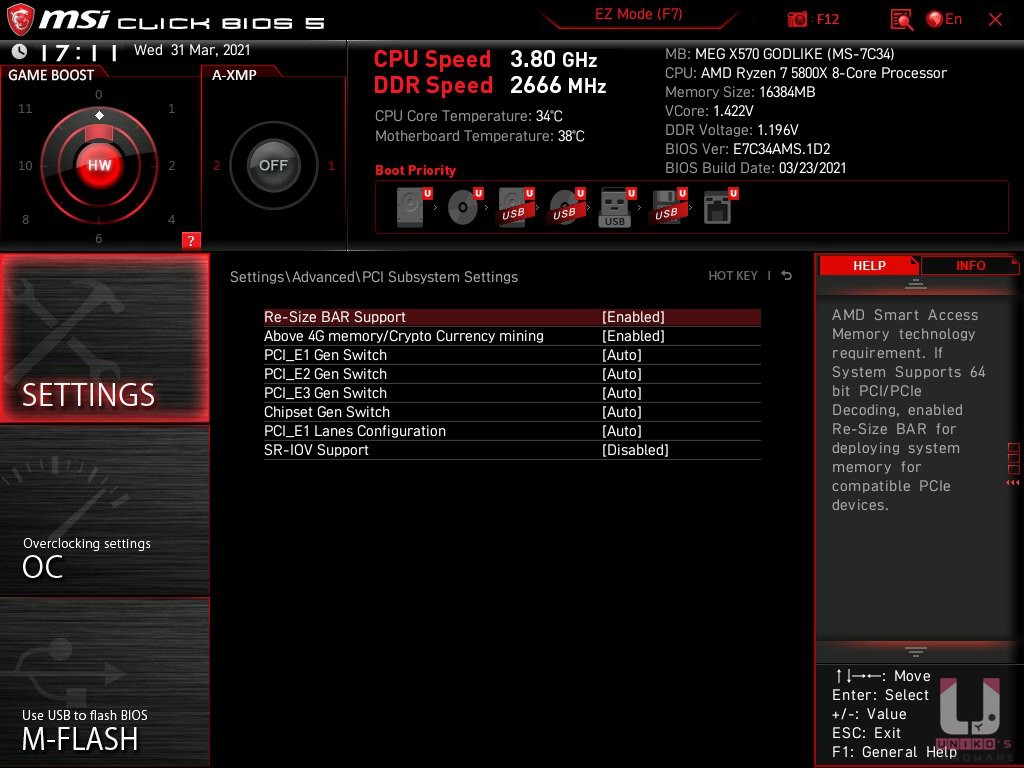
更多資訊請參考「教你如何設定 RTX 30 系列顯示卡 開啟 Resizable BAR 加速功能」一文。














請問一下,我是用ASROCK的b460pro4這張,cpu是i5-10600k,這樣的搭配無法開啟嗎?
bios裡面找不到Re-Size BAR Support這個選項,但是有Above 4G Decoding這個,原本是關閉後來把它開啟也沒出現什麼新選項
CSM已關閉,bios也更到最新了1.60
他要安裝 Beta L1.61 版本,才能開啟 C.A.M. (Clever Access Memory)
原來是要裝到bata版本…..,那我這樣的搭配用上那個cam功能效能會提升很多嗎?,如果說不多就算了,更新bios超可怕……,超怕突然停電